Was Sie lernen werden:
Chroma Key- & Green Screen-Grundlagen
- Was ist Chroma Keying & wie verwende ich es richtig?
- Zweck des Chroma Keying
- Chroma Key: Blaue oder grüne Farbe?
Erstellen Sie Ihr erstes Chroma Key-Video
Haben Sie sich schon einmal gefragt, wie ein Nachrichtenstudio in der Realität aussieht – und wollten sich am Green Screen probieren? Erfahren Sie in der folgenden Schritt-für-Schritt-Anleitung, wie Sie Green Screens reproduzieren und Chroma-Keying für hausgemachte Spezialeffekte verwenden.

Eine der am häufigsten verwendeten und bewährten Techniken für visuelle Effekte ist der Chroma Keying. Das beinhaltet die Aufnahme eines Motivs vor einem einfarbigen Hintergrund und das darauffolgende Entfernen dieses Hintergrunds in der Postproduktion. Anschließend kann das Motiv vor jedem neuen Hintergrund platziert werden.
Chroma Keying ist ein Verfahren, um eine vordefinierte Farbe, die sogenannte Key-Farbe, in Filmmaterial zu ersetzen. Digitale Inhalte wie Grafiken, Karten und Animationen werden eingefügt oder mit Material aus einer anderen Aufnahme kombiniert.
Die gebräuchlichsten Hauptfarben sind grün und blau da sie den stärksten Kontrast zur Farbe der menschlichen Haut bieten.

Damit können Sie zwei verschiedene Aufnahmen im selben Frame kombinieren. Es ersetzt alle Pixel mit der definierten grünen oder blauen Hauptfarbe durch Inhalte von anderem Filmmaterial oder durch digitale Inhalte. Mit dieser Technik versetzt Hollywood Schauspieler in magische Welten, unvorstellbar gefährliche Situationen, lässt sie durch den Weltraum fliegen und vieles mehr! Die Möglichkeiten sind schier endlos
Einige Beispiele:
- Kleiden Sie Ihren Darsteller ganz in grün und entfernen Sie das grün mit dem Chroma Keying. Jetzt haben Sie einen unsichtbaren Mann, der durch Ihren Film wandert!
- In den frühen Tagen des Films entfernte ein chemischer Prozess eine einzelne Farbe und schuf Transparenz. Im digitalen Zeitalter entfernt die Software die Hintergrundfarbe und ersetzt sie durch einen Alpha-Kanal oder Transparenzkanal.


Wählen Sie die Hauptfarbe entsprechend den Farben in Ihrer Aufnahme: Wenn blau drin ist, verwenden Sie grün und umgekehrt. Pflanzen werden teilweise in Greenscreens verschwinden, ebenso wie eine Person mit blauer Hose in Bluescreens. Achten Sie jedoch auf die Auswirkungen der Farben: Grün ist doppelt so reflektierend wie blau. Daher neigt es dazu, Ihre Aufnahme mehr zu verunreinigen als blau.
Es gibt seltene Situationen, in denen beide Farben gleichzeitig benötigt werden: Spiderman mit seinem teils blau-roten Kostüm im Kampf gegen den Green Goblin etwa. In diesem seltenen Fall sind Sie gezwungen, die Protagonisten separat zu filmen.

Mit VEGAS Pro Post können Sie Green Screen- oder Blue Screen-Aufnahmen wie die Profis erstellen. VEGAS Pro ist mit einem exzellenten Chroma Keying-Tools ausgestattet. VEGAS Effects und VEGAS Image bieten sogar noch mehr Möglichkeiten.
Wie können Sie Ihr erstes Chroma Key-Video erstellen? Lesen Sie weiter für eine Schritt-für-Schritt-Anleitung!
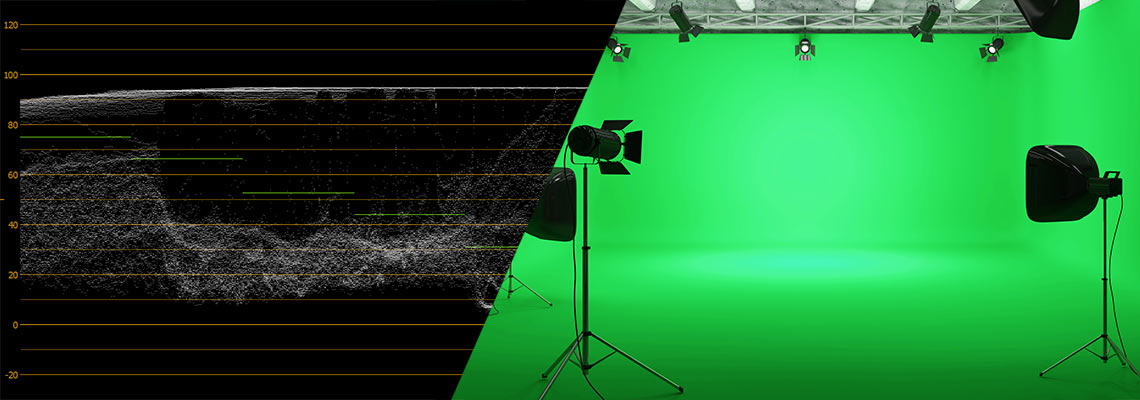

Wählen Sie Ihre Farbe. Wenn Sie grüne Elemente haben, die Sie behalten möchten, wie Kleidung oder Pflanzen, verwenden Sie einen blauen Bildschirm. Wenn Sie blaue Elemente haben, verwenden Sie einen grünen Bildschirm. Vorgefertigte Green Screens und Blue Screens gibt es in den Farben "Chroma Green" oder "Chroma Blue" – standardisierte Farben für die Verwendung von Chroma Keying.
Entscheidend ist vor allem die Beleuchtung des Hintergrund. Das sollte gleichmäßig erfolgen, damit alle Teile des Hintergrunds die gleiche Helligkeit haben, und es sollte frei von Schatten sein. Vermeiden Sie alles, was Schatten oder helle Flecken, wie Falten, verursachen kann. Im Idealfall ist der Hintergrund flach und gleichmäßig. Achten Sie darauf, dass die verwendeten Lichter nicht mit dem Green oder Blue Screen in Konflikt stehen. Zum Beispiel färben warmes Licht (meist ein Orangeton) grün zu braun und blau grau. Verwenden Sie stattdessen Leuchten, die auf die Farbe des Bildschirms abgestimmt sind, wie Tageslichtlampen oder LEDs.
Ein Waveform-Monitor hilft Ihnen, eine gleichmäßige Beleuchtung auf Ihrem Hintergrund zu erreichen. Ein gut ausgeleuchteter Hintergrund sollte ein gerades, enges, horizontales Band auf der Waveform zeigen. Die Linie sollte den richtigen Helligkeitsgrad aufweisen. Für Chroma Green sollte die Linie bei etwa 40-45 IRE auf liegen. Für Chroma Blue sollte sie bei etwa 25-30 IRE liegen. Wenn die Linie nicht gerade ist, dann haben Sie einen hellen Punkt oder Punkte auf Ihrem Hintergrund. Wenn die Linie diagonal verläuft, dann ist eine Seite heller als die andere. Ist die Linie dicker, ist die Helligkeit über die gesamte Breite des Hintergrunds ungleichmäßig.


Halten Sie Ihre Motive von Ihrem Hintergrund fern, um Schatten oder unerwünschtes Licht auf dem Hintergrund zu vermeiden. Aber auch, um die Menge des reflektierten grünen bzw. blauen Lichts zu minimieren, das auf Ihre Motive trifft und "Spill" erzeugt. Spill sind grüne oder blaue "Farbflecken", die an den Kanten des Motivs auftauchen können. Chroma Keying entfernt auch Spill, so dass Teile Ihres Motivs verschwinden.
Eine gute Beleuchtung des Motivs kann Spill daher vermeiden. Eine ausreichende Helligkeit kann die Fleckenbildung minimieren. Sie können auch ein farbiges Hintergrundlicht verwenden, um Spill zu vermeiden. Es gibt ein Standard-Magenta-Beleuchtungsgel namens "minus green", mit dem sich der Grünstich von Green Screens oder von fluoreszierender Beleuchtung kontrollieren lässt.
Je nach gewähltem Hintergrund, Szene und Motiv sollten Ihre Beleuchtung anpassen. Wenn Sie beispielsweise mit einem Hintergrund mit Sonnenuntergang arbeiten, beleuchten Sie Ihr Motiv in wärmeren Tönen – mit Blick in Richtung Sonne. Oder wenn Ihr Hintergrund Elemente wie Straßenlaternen enthält, versuchen Sie, diese auf Ihr Motiv einfallenden Leuchten zu simulieren.


Für die beste Qualität nehmen Sie in der höchsten Auflösung mit der höchsten Bitrate auf – idealerweise im LOG oder RAW-Format. So sollten Sie ein hochwertiges Bild und die meisten Farbinformationen erhalten. Wählen Sie das höchste Farb-Sampling, mindestens jedoch 4:2:2. Zwar ist Keying auch noch mit 4:2:0 Sampling möglich, darunter leidet jedoch die Genauigkeit beim Keying.
Verwenden Sie eine geringe Tiefenschärfe, wenn das Motiv scharf abgebildet ist – während der Hintergrund leicht verschwommen ist. Eine einheitliche, durchgehende Farbe im Hintergrund können Sie etwa durch eine leichte Unschärfe erreichen, die leichte Schatten oder Falten im Hintergrund ausgleicht. Wenn Ihr Motiv gut fokussiert ist, sollten Sie scharfe Kantenlinien vor dem Hintergrund haben.

Bei LOG oder RAW-Aufnahmen beginnen Sie am besten mit der Farbkorrektur, um das Farb-Balance und die Sättigung zu optimieren.
Vor dem Keying: Benutzen Sie eine sekundäre Farbkorrektur, um die Hintergrundfarbe zu verstärken und auszugleichen. Passen Sie die Sättigung des Hintergrunds an – getrennt vom Motiv. Lassen Sie sich vom Waveform-Scope dabei helfen.
Häufig wenden FX-Artist die "Garbage Matte" an: Sie schneiden das gesamte Bild mit Ausnahme des Bereichs um das Motiv herum weg. Die Funktion kümmert sich auch um den grünen oder blauen Rand des Bildschirms oder um sichtbare Geräte wie Lichter oder Mikrofone. Nutzen Sie "Garbage Matte" mit dem "Cookie Cutter FX", dem Bézier Mask FX oder der Bézier Maske im Pan/Crop Tool.

Verwenden Sie die Pipette, um die genaue Farbe Ihres Hintergrunds auszuwählen. Verwenden Sie dann bei Bedarf Schieberegler für Schwellenwerte, um die Parameter anzupassen. Sie können auch eine Unschärfe auf die Kanten anwenden.
Das Chroma Keying in VEGAS Pro ist sehr gut, in VEGAS Effects und VEGAS Image aber noch besser: Mit zusätzlichen Tools wie "Spill Supression" und "Light Wrapping" erhalten Sie noch detailliertere Kontrolle, um perfekte Keys und nahtlose Composites zu erhalten.
Sobald Sie den perfekten Key erreicht haben, legen Sie einen beliebigen Hintergrund in eine Spur oder Ebene unter Ihre Aufnahme. Sie haben jetzt ein Composite und somit Ihr erstes Chroma Key-Video erstellt!
Die ultimativen Werkzeuge für Chroma Keying sind hier immer griffbereit! Mit VEGAS Pro Post haben Sie die kombinierte Leistung von VEGAS Pro, VEGAS Effects und VEGAS Image. Profitieren Sie in VEGAS Pro von leistungsstärksten Effekt-Tools aller NLE-Editoren. Für noch besseres und realistischeres Chroma Keying nutzen Sie die Leistungsfähigkeit von VEGAS Effects und VEGAS Image: Eine automatische Green Screen-Entfernung erspart Ihnen stundenlange Arbeit an feinen Elementen wie beispielsweise Haaren. Erhalten Sie ein perfektes Keying-Ergebniss dank Spill Supression, Light Wrap und Weichzeichnung der Kanten um Ihre Motive. Wenn Sie professionelles Keying anstreben, ist VEGAS Pro Post Ihre erste Wahl!




- Nur jetzt gratis dazu:
- ✔ NEU! Gutschein AudioHero (Wert: 59,98 €)
- Nur jetzt gratis dazu:
- ✔ NEU! Gutschein AudioHero (Wert: 59,98 €)
Was ist der Unterschied zwischen VEGAS Pro und VEGAS Pro Suite?



